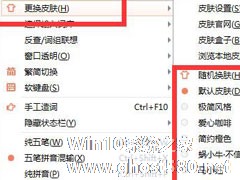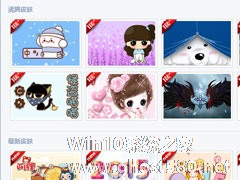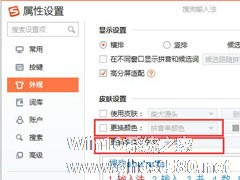-
万能五笔输入法怎么更换皮肤?万能五笔输入法更换皮肤的方法
- 时间:2024-05-03 22:37:56
大家好,今天Win10系统之家小编给大家分享「万能五笔输入法怎么更换皮肤?万能五笔输入法更换皮肤的方法」的知识,如果能碰巧解决你现在面临的问题,记得收藏本站或分享给你的好友们哟~,现在开始吧!
相信大家不管使用什么输入法,都喜欢为输入法更换自己喜欢的皮肤,小编也不例外。不过,最近却有使用万能五笔输入法的朋友反映不知道怎么更换皮肤。那么,万能五笔输入法怎么更换皮肤呢?下面,我们就一起往下看看万能五笔输入法更换皮肤的方法。
方法/步骤
方法一
1、将电脑输入法切换到万能五笔输入法,在界面上点击“小衣服”图标;

2、弹出皮肤盒子,可以在这里面选择你想要的样式,进行安装;

3、可以选择一个你喜欢的皮肤风格,如“水墨情浓”、“清新夏日”、“护眼风”、“极致简约”、“会员专区”等;

4、小编选择的是“极致简约”下的钢铁侠,点击“换肤”;

5、换肤成功;

6、安装后的界面;

7、可以在“我的皮肤”中,切换已安装过的皮肤,点击就好。

方法二
1、将电脑输入法切换到万能五笔输入法,在界面上点击“工具”图标;

2、选择“更换皮肤”,里面有一些推荐皮肤;

3、几种风格展示效果。

以上就是万能五笔输入法更换皮肤的具体方法,按照以上方法进行操作,就能为万能五笔输入法更换自己喜欢的皮肤了。
以上就是关于「万能五笔输入法怎么更换皮肤?万能五笔输入法更换皮肤的方法」的全部内容,本文讲解到这里啦,希望对大家有所帮助。如果你还想了解更多这方面的信息,记得收藏关注本站~
『本♂文②来源Win10系统之家www.ghost580.net,不得自行转载,违者必追究!』
相关文章
-
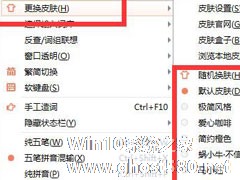
相信大家不管使用什么输入法,都喜欢为输入法更换自己喜欢的皮肤,小编也不例外。不过,最近却有使用万能五笔输入法的朋友反映不知道怎么更换皮肤。那么,万能五笔输入法怎么更换皮肤呢?下面,我们就一起往下看看万能五笔输入法更换皮肤的方法。
方法/步骤
方法一
1、将电脑输入法切换到万能五笔输入法,在界面上点击“小衣服”图标;
2、弹出皮肤盒子,可... -
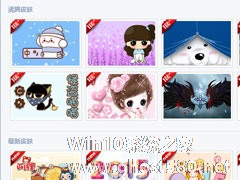
相信在日常生活中有很多朋友都有在使用百度输入法,百度输入法非常整洁清新,看着很舒服。不过最近却有朋友反映,百度输入法的皮肤太过单调,想要换个好看点的皮肤,但又苦于不会。那么,百度输入法皮肤怎么换呢?下面,我们就一起往下看看百度输入法更换皮肤的方法。
方法步骤
1、启动百度输入法,在百度输入法中点击“设置”,然后点击“皮肤”;
2、在弹出的对话框中选... -
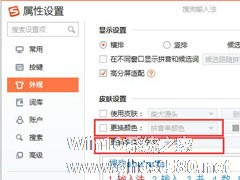
搜狗输入法是一款外观漂亮、词库强大、打字超准的输入法,相信很多人都有在使用它。不过最近却有朋友反映,不是很喜欢搜狗输入法的皮肤,所以想要自己换一个喜欢的,但却苦于不会。那么,搜狗输入法怎么更换皮肤呢?接下来,我们就一起往下看看搜狗输入法更换皮肤的方法。
方法步骤
方法一、
1、在搜狗输入法框上,鼠标点击右键,选择【更换皮肤】;
2、或者... -

你们经常使用手心输入法这款软件吗?那你们知道手心输入法皮肤怎么换的吗?接下来跟着小编一起往下看看手心输入法皮肤更换的方法吧。
方法步骤
1、在手心输入法状态栏中点击“工具箱”的按钮;
2、在工具箱中,点击“皮肤”图标;
3、打开皮肤管理界面;<img